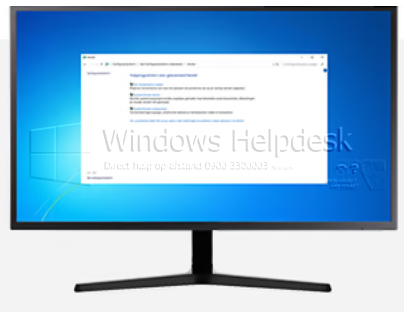
Systeemherstel in Windows 11, wat is het en hoe kan je het gebruiken? Voorbeeld: uw computer start niet meer op. Systeemherstel in Windows 11 kan dan eventueel een optie zijn die het mogelijk maakt om de computer te herstellen naar een willekeurige datum eerder in de week of maand waarop de pc nog wel goed functioneerde.
Inhoudsopgave
Systeemherstel
Systeemherstel in Windows 11 is niet iets nieuws. Al in de eerdere versies van Windows heeft het zijn nut meer dan eens bewezen. Met systeemherstel worden de systeembestanden, geïnstalleerde apps, het Windows register en de Windows 11 instellingen teruggezet naar een eerdere datum naar keuze. Deze datums worden ook wel herstelpunten genoemd. Het maken van deze herstelpunten gebeurt automatisch bij aanpassingen van het systeem. Het voordeel van systeemherstel dat als de computer niet meer opstart is het mogelijk om toch gebruik te maken van systeemherstel.
Systeemherstel aanzetten
Dus start Windows 11 niet meer op of heeft u het idee dat er wat mis is? Windows 11 Systeemherstel kan een oplossing zijn, inplaats van het helemaal opnieuw moeten installeren van uw computer. Om te controleren of op uw Windows 11 computer deze handige optie aan staat: Systeemherstel aanzetten. Systeemherstel heeft geen invloed op uw persoonlijke bestanden die u zelf in een app heeft gemaakt. Daarmee wordt bedoeld Word, Excel en Photoshop bestanden om er maar een paar te noemen.
Systeemherstel in Windows 11 gebruiken
Het herstellen van Windows 11 met behulp van een herstelpunt kan op een aantal manieren. Vanuit Windows zelf, dus als het besturingsysteem nog wil opstarten. En als Windows 11 niet meer wil opstarten. Laten we met de eerste beginnen.
- Typ de volgende letters aan eenvolgend in het zoekvak en druk op enter:
- RSTRUI
- Systeemherstel start op: Systeembestanden en Systeeminstellingen terugzetten
- Klik op volgende
- Selecteer nu een datum (Herstelpunt) van voor het incident. Dit door erop te klikken zodat het vakje blauw wordt.
- Klik op volgende
- Herstelpunt bevestigen: U ziet hier de datum en tijd, de beschrijving waarom het herstelpunt is gemaakt en vanuit welk schrijfstation (Harde schijf)
- Klik tenslotte op voltooien
U krijgt nog een mededeling dat Systeemherstel wordt gestart en niet onderbroken kan worden. Dit is een mededeling uit het verleden tegenwoordig met de snelle computers en schijven (SSD) zal systeemherstel niet langer duren dan 20 minuten. Ik geef onze klanten altijd als tip mee: Ga even een bakje koffie drinken en laat de computer rustig zijn werk doen.
Systeemherstel via WRE (Windows Recovery Environment) gebruiken
Windows Recovery Environment is een heel apart besturingssysteem wat naast Windows 10 of 11 geinstalleerd wordt op een eigen verborgen partitie. Het kan zoals de naam al aangeeft helpen met diverse probleemoplossers die je kan starten via de WRE. Een van deze probleemoplossers is Systeemherstel.
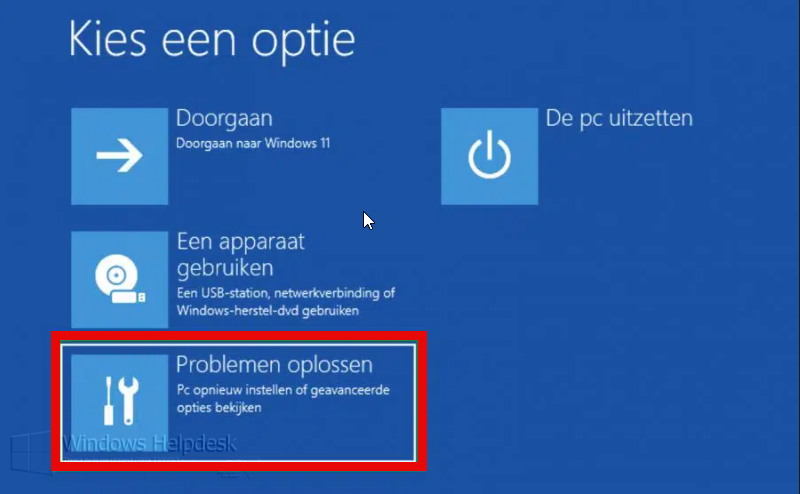
- Om WINRE op te starten houdt u de shift knop ingedrukt en klikt u op Opnieuw opstarten.
- Er verschijnt een Ogenblik geduld in beeld en kort daarna verschijnt de bovenstaande afbeelding.
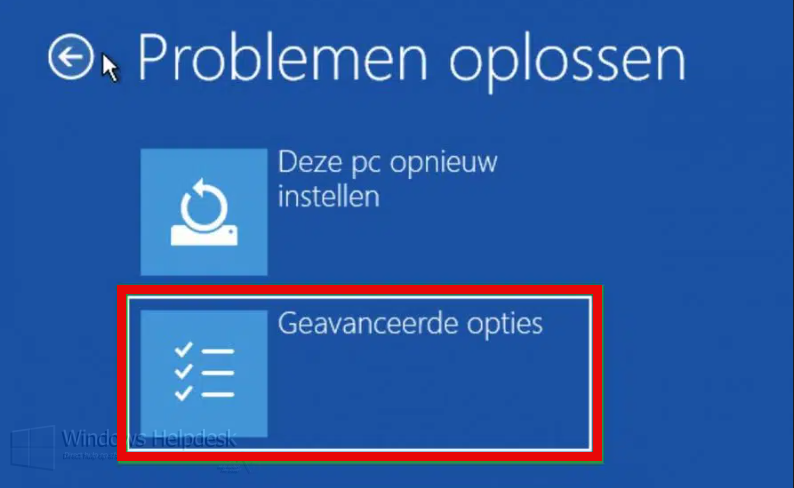
- Klik op Problemen Oplossen –> Geavanceerde Opties
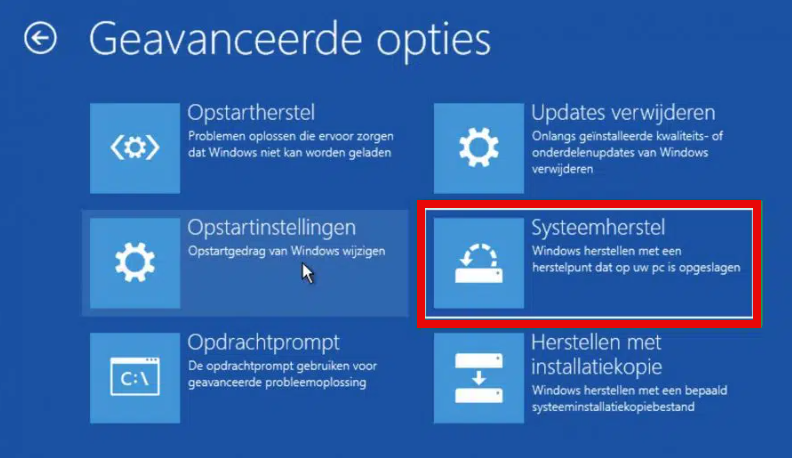
- Tot slot klikt u op Systeemherstel
- Scherm met de naam Systeembestanden en Systeeminstellingen terugzetten start op
- Klik op volgende
- Selecteer een datum (Herstelpunt) van voor het incident. Dit door erop te klikken zodat het vakje blauw wordt.
- Klik op volgende
- Herstelpunt bevestigen: U ziet hier de datum en tijd, de beschrijving waarom het herstelpunt is gemaakt en vanuit welk schrijfstation (Harde schijf)
- Klik tenslotte op voltooien
Belangrijke Overwegingen
- Persoonlijke Bestanden: Systeemherstel verwijdert of wijzigt geen persoonlijke bestanden zoals documenten, foto’s of video’s. Het richt zich alleen op systeem- en programmabestanden.
- Herstelpunten: Herstelpunten gebruiken schijfruimte. Als de ruimte op de schijf beperkt is, kunnen oude herstelpunten worden verwijderd om plaats te maken voor nieuwe.
- Foutenopsporing: Als je regelmatig problemen ondervindt, kan het nuttig zijn om regelmatig handmatig herstelpunten te maken, vooral voor het installeren van nieuwe software of updates.
- Virussen en malware Systeemherstel heeft geen nut als de computer eenmaal besmet is met een computervirus.
Systeemherstel in Windows 11 kan een hulpmiddel zijn bij computerproblemen voor het terugzetten van je systeem naar een eerdere, datum waarin hij wel goed werkte. Met een beetje geluk zal de computer weer goed opstarten en normaal werken. En anders even bellen met de helpdesk en dan gaan we ons best voor u doen om uw computerprobleem te verhelpen.

